A DirectX egy olyan komponenskészlet, amelyet a Windows alapértelmezés szerint tartalmaz, és amely a programok audio- és grafikus kártyákkal való együttműködésére szolgál. leginkább a játékalkalmazások használják, hogy a legtöbbet hozzák ki a számítógép grafikus motorjából. Ebben a cikkben szakértőink elmondják, hogyan ismerheti meg a DirectX verzióját a Windows 10-ben.
Diagnosztikai eszköz
A Microsoft operációs rendszerek tartalmaznak egy diagnosztikai eszközt a számítógép audio- és videoalrendszerére vonatkozó technikai információk lekérdezésére.
Nyissa meg a „Futtatás” párbeszédpanelt a „Win+R” billentyűkombináció megnyomásával. Írja be a „dxdiag” szót a szövegmezőbe. Az OK gombra kattintva vagy az enter billentyű megnyomásával elindul a diagnosztikai eszköz.
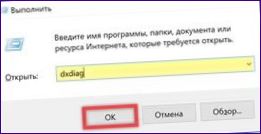
A Microsoft a kompatibilitás biztosítása érdekében két DirectX-komponenskészletet tartalmaz a Windows 10 disztribúcióban: a 11-es verziójú.3 12. Az operációs rendszer maga dönti el, hogy melyiket használja, elemezve a hardver konfigurációját a telepítéskor. Várja meg, amíg a diagnosztikai eszköz ellenőrzi az illesztőprogram digitális aláírását. Az első lapon, a „Rendszer” fülön egy zöld jelzés jelzi a DirectX 12-es verzióját – az aktuális operációs rendszerhez elérhető maximumot. Hogy megtudjuk, melyik Windows-verziót használjuk valójában, a „Következő oldal” gombra kattintva megtudhatjuk, hogy.
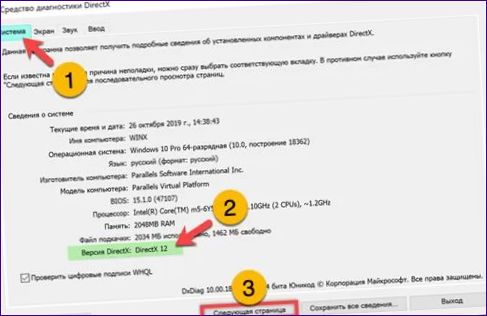
A „Képernyő” lapon nézze meg a „Meghajtók” oszlopot. A kiemelt zöld „DDI for Direct3D” jelzősor mutatja, hogy a rendszer valójában melyik DirectX-verziót használja. A képernyőképen látható esetben ez 11.3. A Windows automatikusan kiválasztja, miután megállapította, hogy a videokártya nem képes más komponensekkel együtt dolgozni. Ha minden szükséges információt megtudott, zárja be a diagnosztikai eszközt a „Kilépés” gombra kattintva.
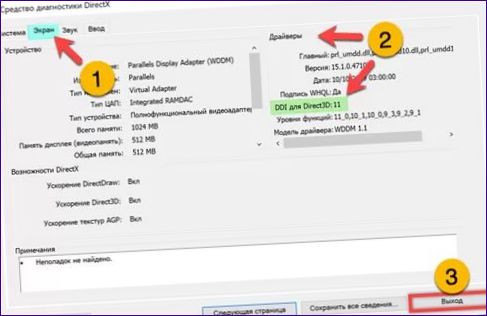
Alternatív
Alternatívaként a „Futtatás” párbeszédpanel nélkül is megteheti.
Írja be a „dxdiag” szót az operációs rendszer keresőjébe. Az egyetlen talált egyezés a képernyőképen látható. A „Megnyitás” területre kattintva elindul a fent említett diagnosztikai eszköz. Ha a rendszerfájlok sérültek, előfordulhat, hogy manuálisan kell futtatnia a futtatható programot közvetlenül a helymeghatározó könyvtárból. Ebben az esetben használja a képernyőképen „3”-mal jelölt területet.
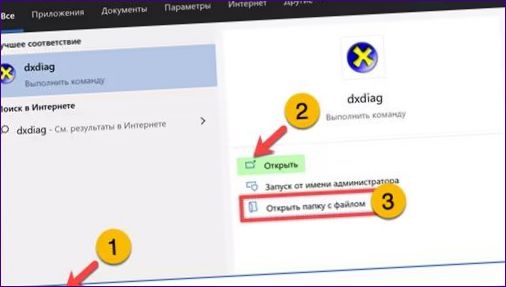
A C:Windows\System32 rendszer mappában megnyílik egy Explorer ablak. Kattintson duplán a képernyőképen kiemelt fájlra a dxdiag manuális futtatásához.
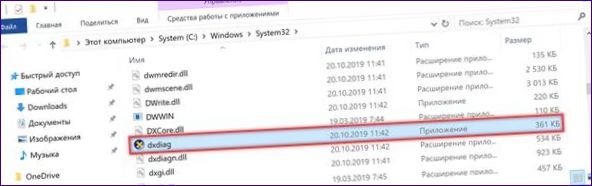
Végül
Szakértőink részletesen elmagyarázták, hogyan lehet kideríteni a számítógépen használt DirectX verzióját. Ne feledje, hogy a Microsoft nem ad ki helyi telepítőket a Windows 10. A DirectX-összetevők javításai és új verziói automatikusan települnek a számítógépre a Frissítési központon keresztül.

Hogyan lehet meghatározni a Windows 10 rendszerben futó DirectX verzióját?